
無料で使える素材サイトはある?

OK!
フリー素材サイトを紹介するね!
収益を得る目的の活動内で使用することを商用利用といいます。
「フリー素材」といっても、個人利用のみ可能な場合と商用利用も許可されている場合があります。
アフィリエイト広告を貼っているブログは商用利用にあたります。
絶対に商用利用が許可されているものを使用するようにしましょう。
【商用利用可能】フリー素材サイト

フリー素材サイトは利用規約をよく確認して使用してください。
O-DAN(オーダン)
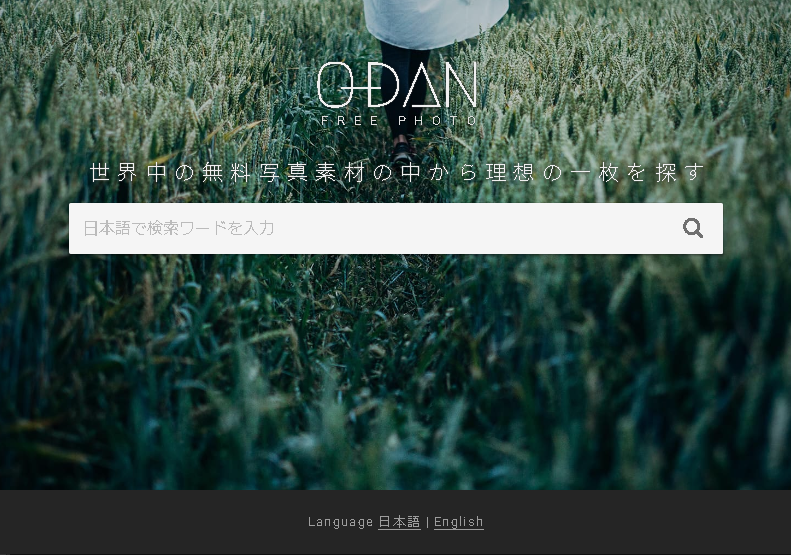
フリー画像の検索サイトO-DANオーダンです。
数十種類のフリー画像サイトから画像を検索することができます。
いらすとや

いらすとやです。
いらすとやも商用利用に対応してくれています。
Frameillust(フレームイラスト)
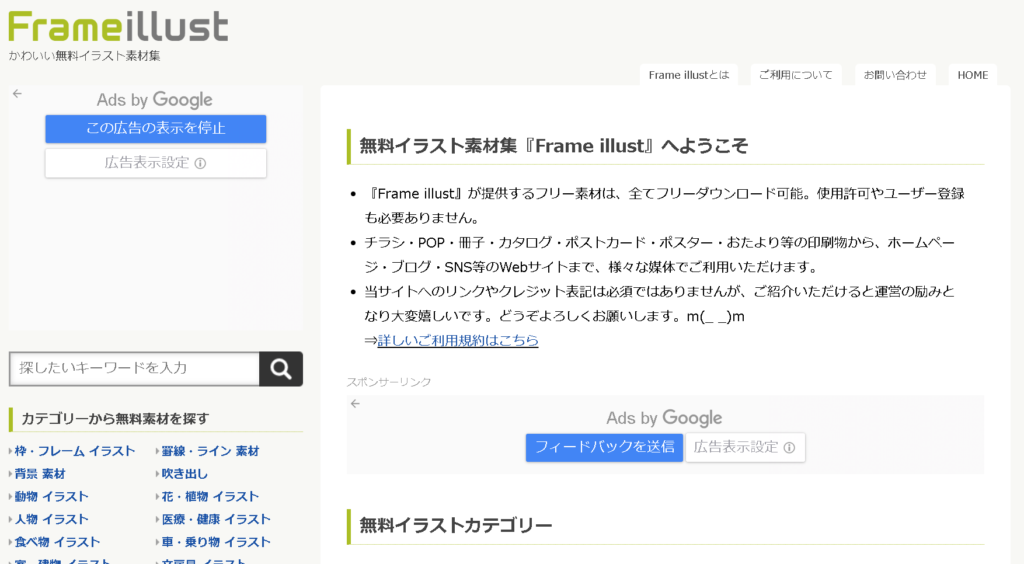
Frameillust(フレームイラスト)です。
当サイトがお世話になっているフリーイラストサイトです。
ブログで必要な画像
- タイトル画像(ロゴ)
- タイトル背景
- プロフィール用の画像
- ファビコン
- X(旧Twitter)用画像
- アイキャッチ など
フリー素材の利用方法

プロフィール画像の作成に必要な素材をダウンロードしてみます。
いらすとやでプロフィール画像をダウンロード
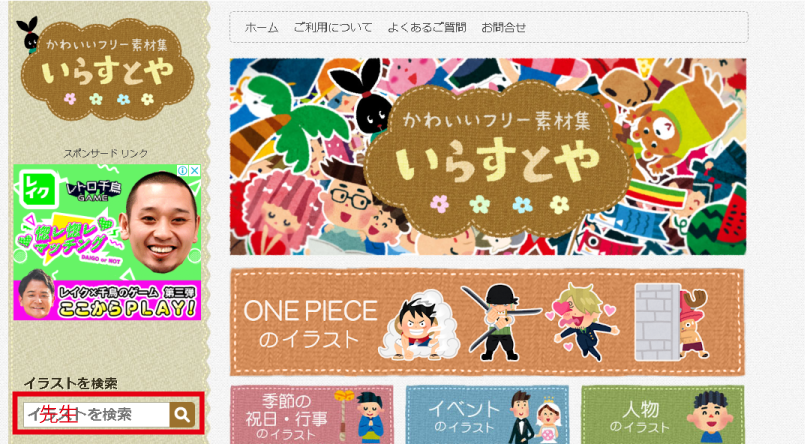
いらすとやのホームページにアクセスして、
プロフィール画像になりそうな素材を探します。
例では先生の画像で検索してみます。
赤枠の部分に「先生」と入力して検索
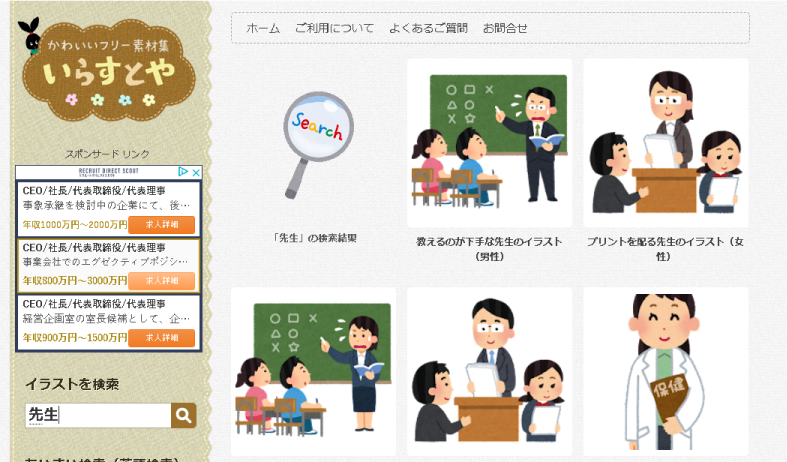
検索結果が出てきます。
良さそうな画像を探してください。
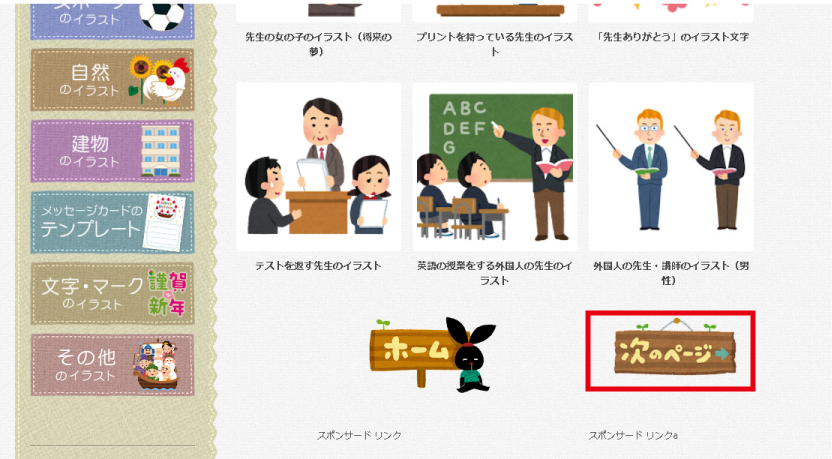
赤枠の「次のページ」で画像を確認しましょう。
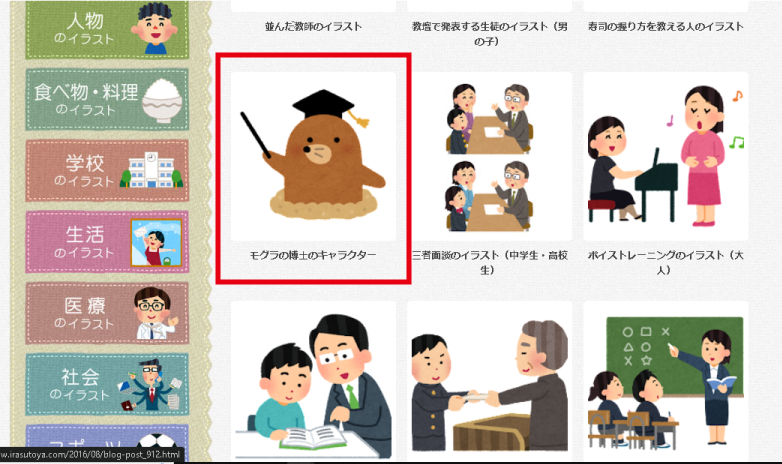
例では赤枠の画像で進めていきます。
赤枠部分をクリック
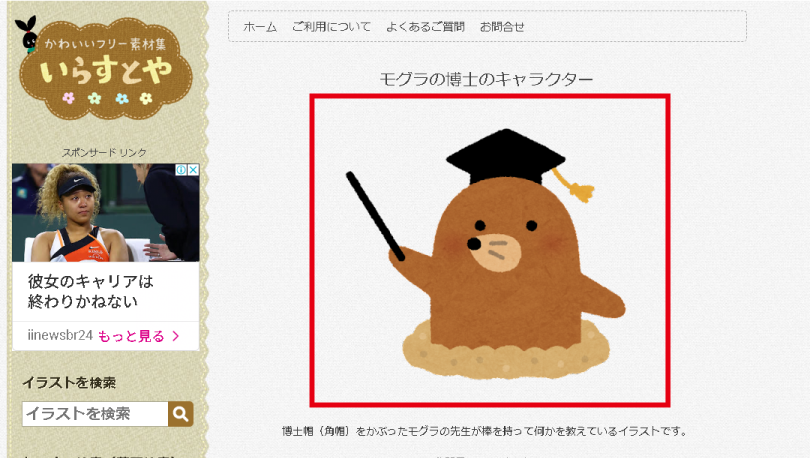
大きな一枚の画像になります。
さらにこれをクリック
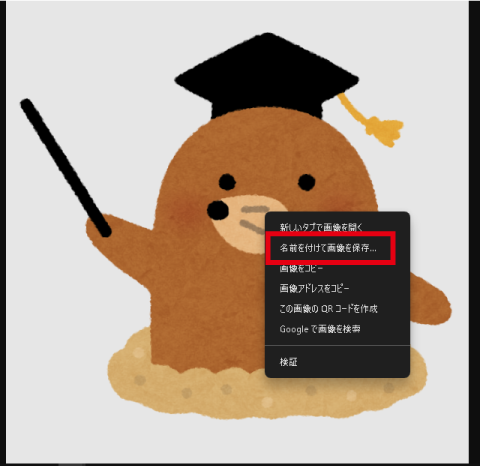
画像部分を右クリック(Macの場合は指2本でクリック)して、「名前を付けて画像を保存」をクリック
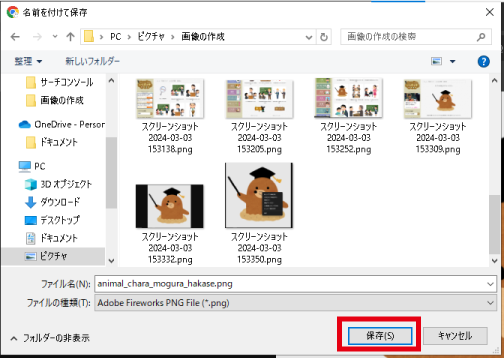
保存するフォルダを選んで、名前を付けて保存
終わったら、ウインドウを閉じて大丈夫です。
O-DANオーダンでタイトル用の背景をダウンロード
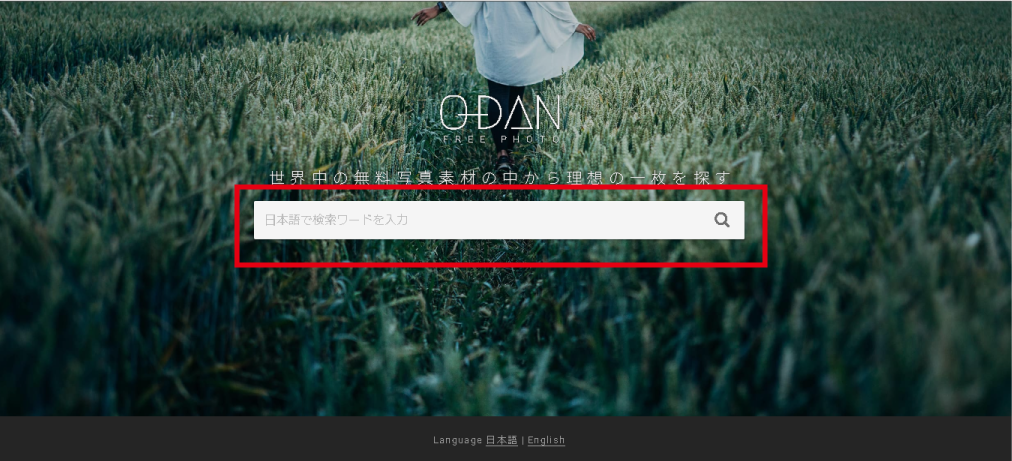
O-DANオーダンのホームページにアクセスして、
背景になりそうな画像を探します。
例では地面の画像で検索してみます。
赤枠の部分に「地面」と入力して検索
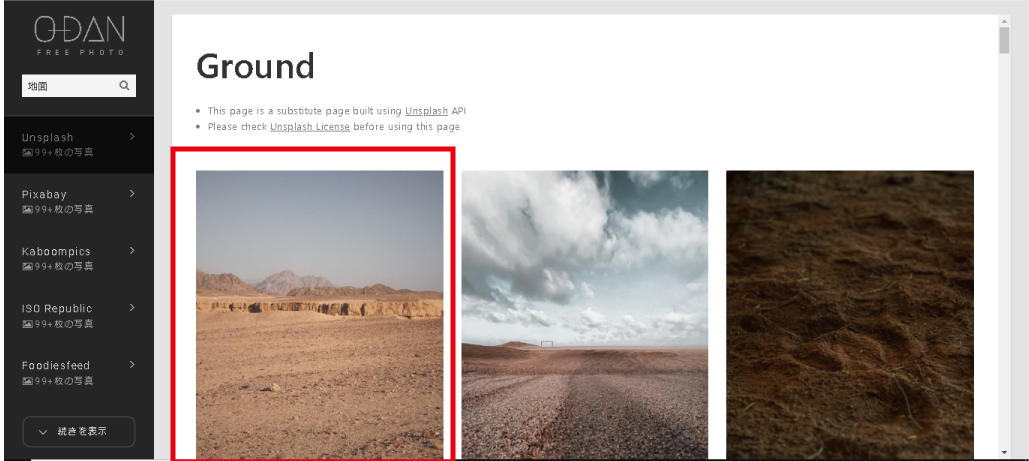
自動的に英語に翻訳されて、それっぽい画像が出てきます。
好みの画像を選んでクリック
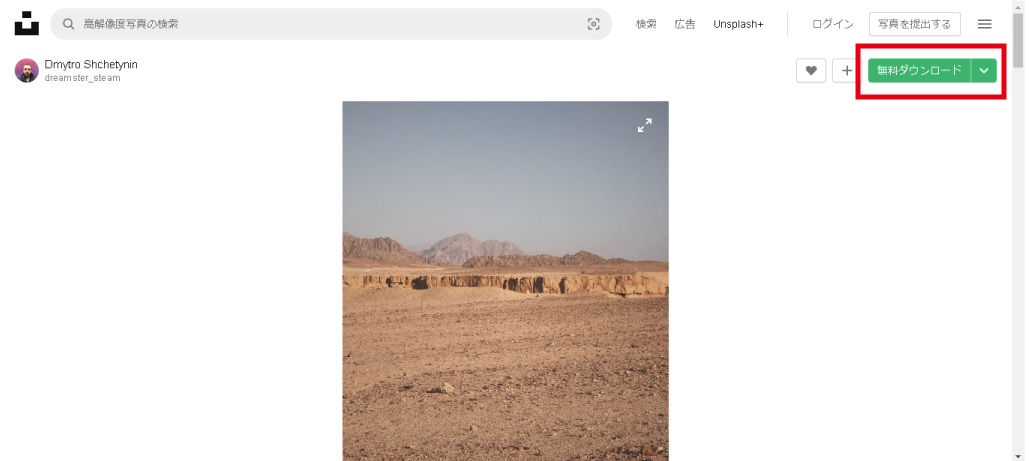
赤枠の「無料ダウンロード」をクリック
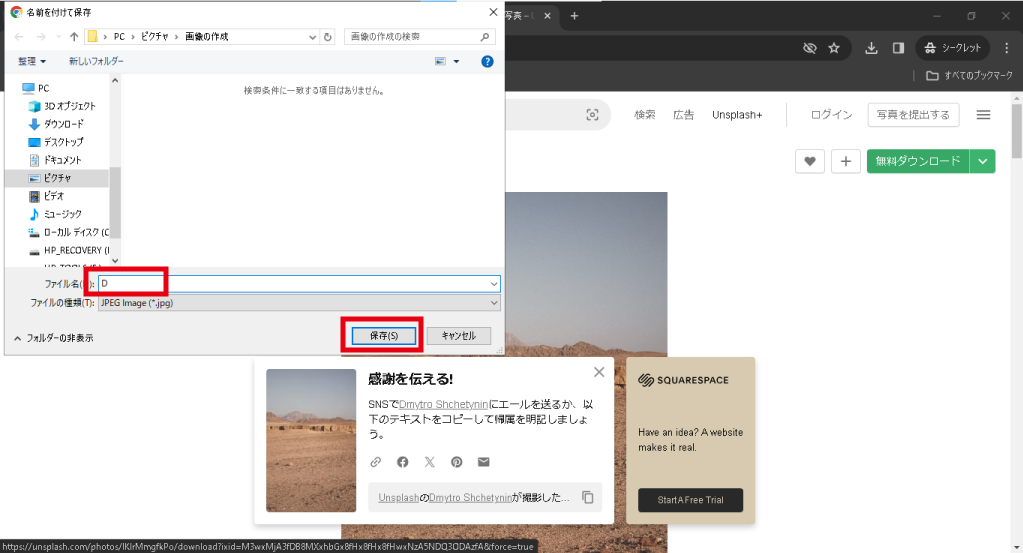
保存するフォルダを選んで、
名前を付けて「保存」をクリック
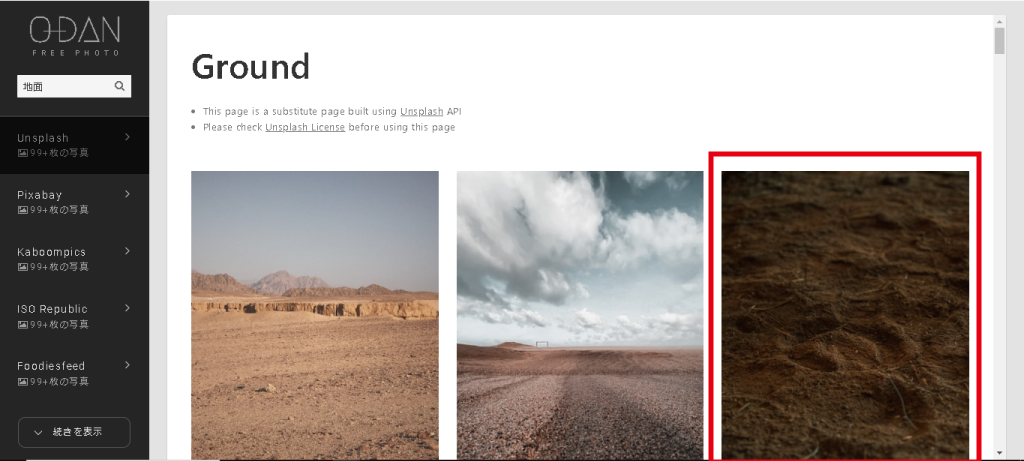
戻って、赤枠の画像もダウンロードしておきます。
赤枠の画像をクリック
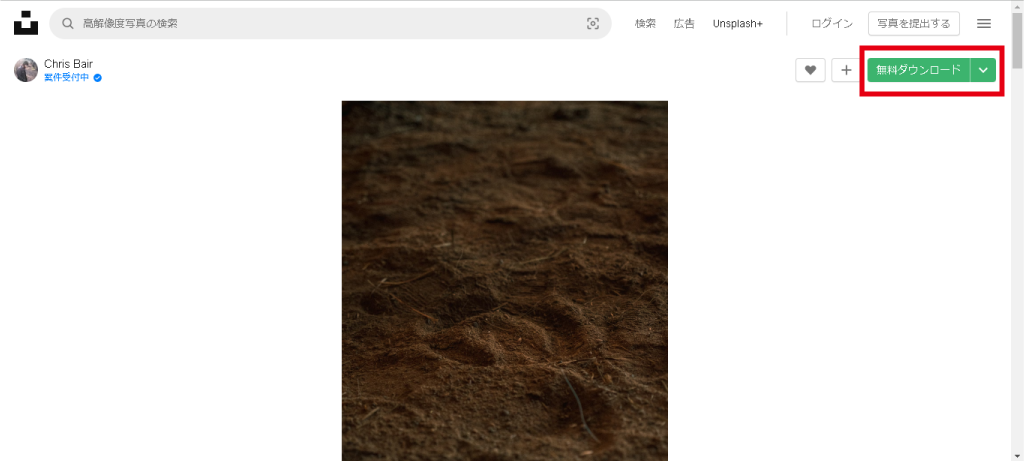
「無料ダウンロード」をクリック
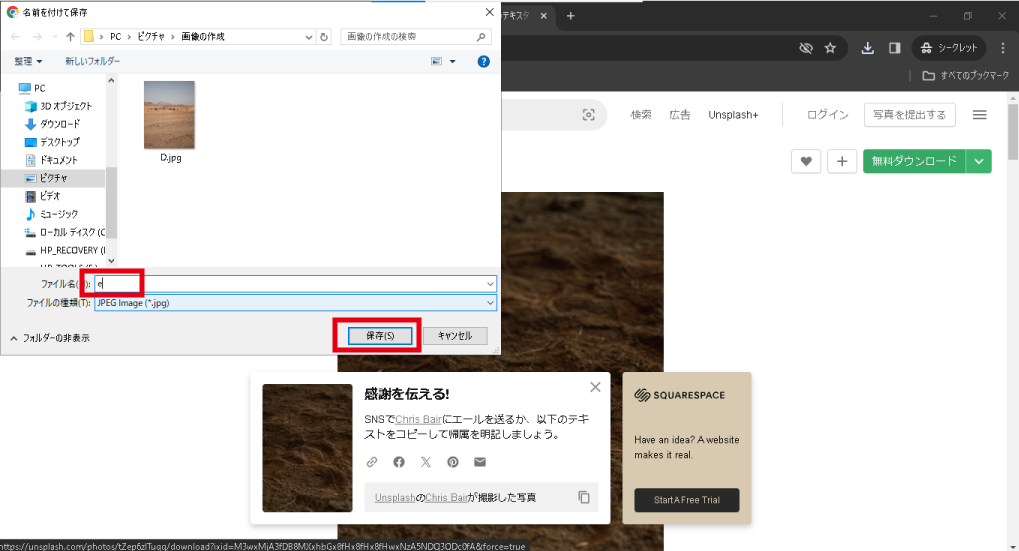
保存するフォルダを選んで、
名前を付けて「保存」をクリック
終わったらウインドウを閉じて大丈夫です。
画像はCanva(キャンバ)というサービスを利用して作成します。
※Canva(キャンバ)を使ったブログ画像の作成方法はコチラ
まとめ:フリー素材サイトを活用しよう
ブログに必要な画像を毎回自分で作成するには時間が足りません。
必要に応じてフリー素材サイトを活用させてもらいましょう。

画像も大切ですが、デザインはこだわり出すと終わりがありません。
まずは記事を書くことに大切な時間を使いましょう。
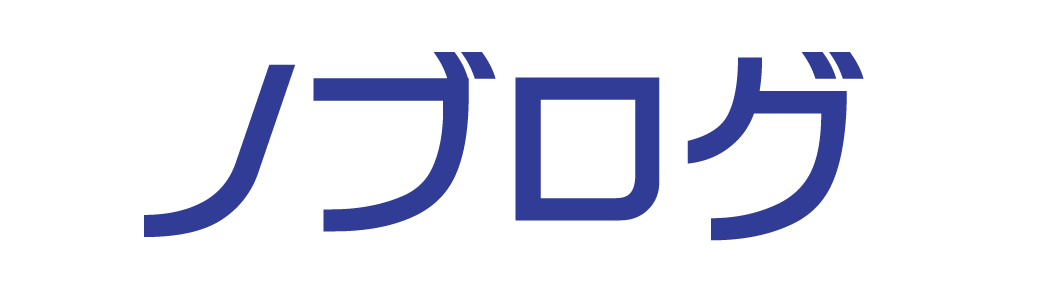
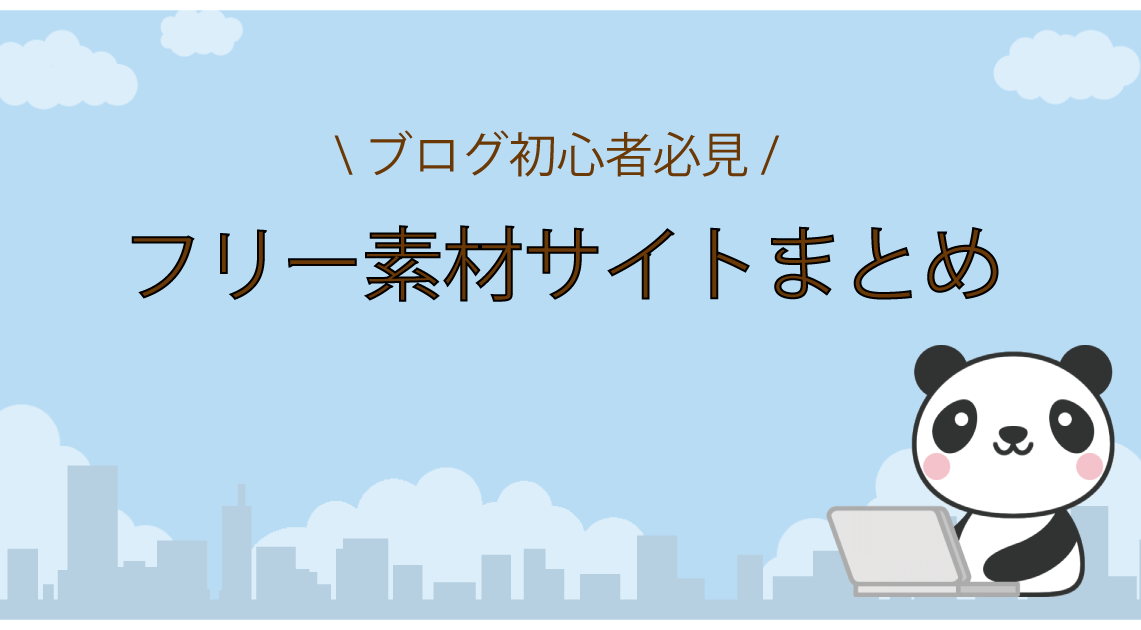

コメント